我要当国王无广告版
24.16 MB · 2025-12-19
今天写的这篇方案也算是专为懒人设计的啦,教大家如何直接套用premiere视频片头模板,但是大家如果要制作出很炫的视频片头就得要更加刻苦的学习这款视频片头制作软件啦。好啦,先把上面的视频片头制作软件和视频片头模板素材都下载到你的电脑上,并把软件安装好哦。

选择文件 — 打开项目,这个项目就是刚才你下载下来的视频片头模板素材中一个名为“视频片头如何制作.ape”的工程文件,打开后如下图所示:
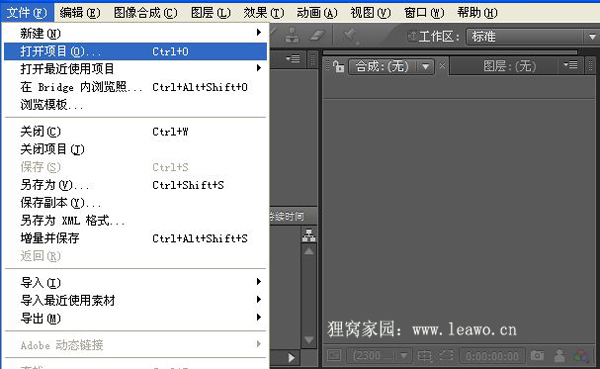
项目面板里面所有的工程文件,在下面对应的合成组里面都能够找到,那么我们该如何下手呢,该如何套用premiere视频片头模板呢?premiere视频如何制作片头呢?

首先我们先把这个视频显示设置为1/4,这样是为了不让电脑那么卡,然后先点击RAM预演按钮进行视频效果的预览,这个按钮的是在有音频的情况下才用的,需要渲染音频才能够播放。

预览完成之后我们知道这里整个合成的时间是11s,我们接下来需要做的就是将里面的文字和图片替换掉,也就是替换为你自己喜欢的文字即可。套模板的一个很简单的原理就是:把里面的一些重点元素替换为自己的就OK啦,片头的效果依旧保持不变。先修改第一个文字,点击下面文字合成,双击文字图层,将文字修改为自己想要的文字,如:春暖花开。右边的预览控制台可以设置字体样式、大小、颜色、字间距、描边等效果,按需求选择即可。

修改了第一个文字之后,再来修改第二个文字,第三个文字……用上述的方法即可。然后来到最终合成,就是合成1,这里替换图片,在替换图片之前要先把图片导入进来,在项目面板空白处双击导入图片。
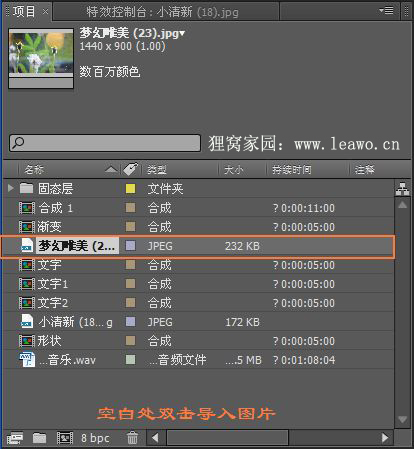
把合成1里面的图片按Delete键删除掉,然后把导入进来的图片放到这个位置,点击图片图层打开变换里面的参数,将比例参数设置一下与预览窗口合适。

再给背景图片图层添加一个遮罩,点击椭圆遮罩工具,画一个椭圆工具,然后再把遮罩羽化值设置一下,这里没有确定的数值,主要是把遮罩羽化一下,让背景看起来柔和些。

好啦,到目前为止所有的元素都替换完成啦,操作也不复杂,因为我们只是替换了其中的一些元素,而不是制作特效,因此简单啦!如果要制作特效那就不是这么简单咯,最后输出文件吧,按下快捷键Ctrl + M,下面会有一个渲染队列的窗口,点击输出组件后面,会出现一个输出组件窗口,将音频输出选项选上,然后再点击输出到后面选择文件的输出位置。当这些都弄好之后,有的朋友就猴急啦,马上就点击渲染了,还要先把刚才我们设置视频显示的1/4设置为全屏,这时就可以点击渲染按钮开始渲染输出视频啦。
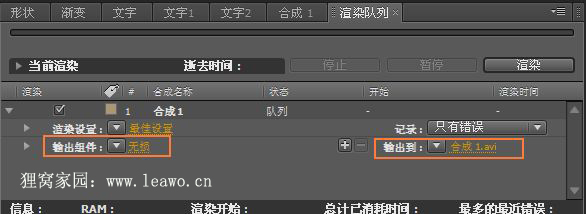
以上就是premiere片头制作教程的整个经过啦,相信大家也都会了解,因为不难理解,我们来总结一下视频如何制作片头,其实就是一个套用模板的过程,话虽如此,但还是有很多的细节问题,大家得要细心点啦。